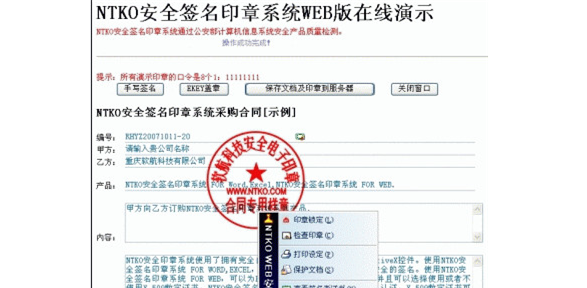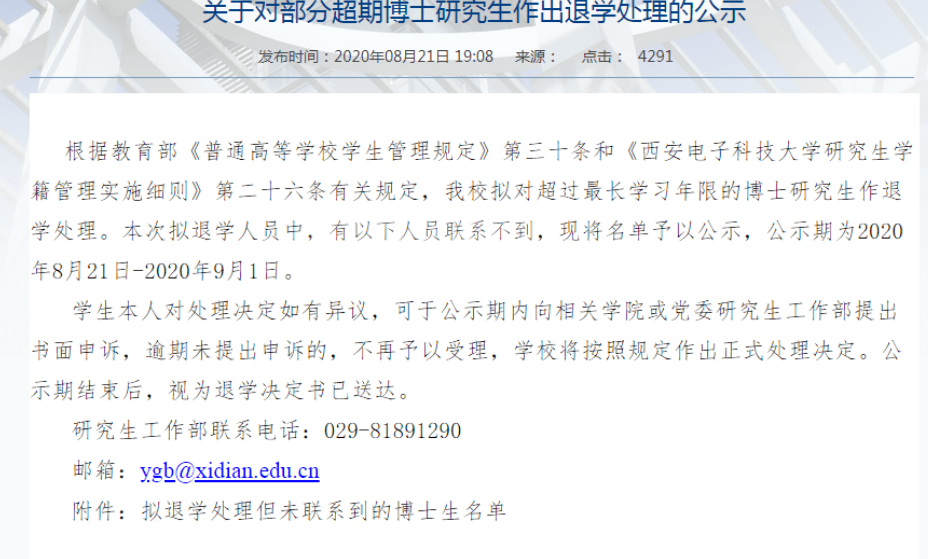如何生成电子公章
的有关信息介绍如下:生成电子公章需要设置公章外框、制作公章名称、组合公章三步,具体操作如下:
一、设置公章外框:
1、画出圆形:
在Word文档中,找到插入——椭圆形工具,选择椭圆形工具,按住SHIFT不放,按鼠标左键则可画出圆形。
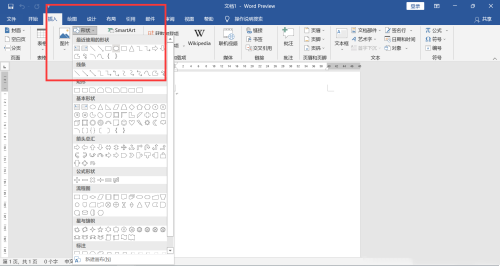
2、点击右键:
在圆形上点击右键,选择“设置自选图形格式”。
3、设置颜色、线条:
颜色设置红色,线条粗细设为6。
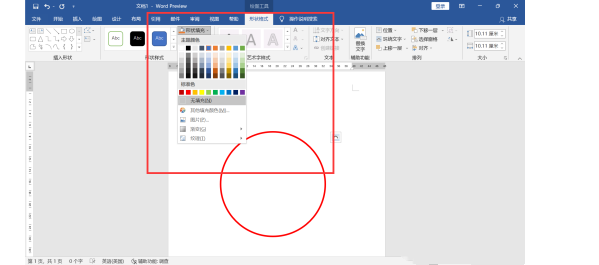
二、制作公章名称:
1、插入:
点击插入——艺术字——艺术字样3
2、设置字体:
在弹出的对话框中,输入公司名称,点击确定。在艺术字体上点击右键,对艺术字体进行设置。“版式”——"浮于文字上方“;”颜色与线条“全选红色。
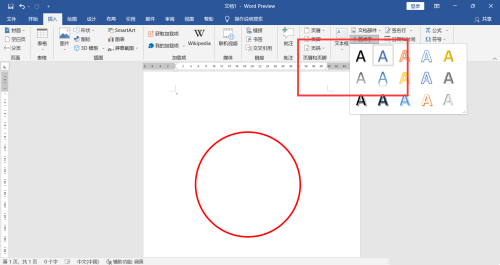
三、组合公章:
1、拖动圆圈:
点击艺术字拖动到圆圈内,拖动艺术字体上的小圆点调整字的位置,合适为止。
2、调整位置:
点击插入文本框,在文本框内输入章的性质,并将文字拖动到章内,调整到合适的位置。
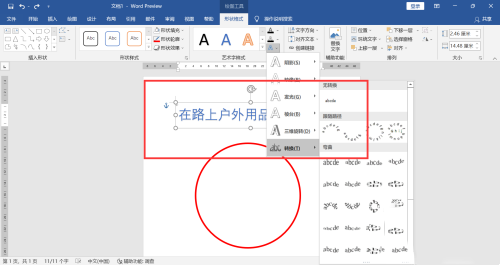
3、去边框:
全选文本框内的文字,设置字体为红色。文本框上点击右键,设置文本框,将边框颜色设置为无颜色,边框去掉了。
4、设置五角星:
点击插入——五角星工具。插入五角星,并拖动到章的中间,调整大小和位置。在五角星上点击右键选择设置自选图形格式,线条与填充色设置为红色。
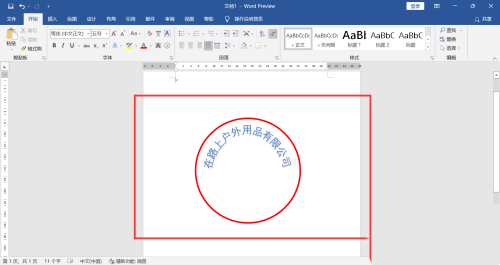
5、完成:
章基本就完成了。将章的每个部件都选中。点击”格式“——”对齐“——”左右居中“。将章内的一些地方微调整一下。最后点击“组合”就完成了。

电子公章简介:
电子印章技术以先进的数字技术模拟传统实物印章,其管理、使用方式符合实物印章的习惯和体验,其加盖的电子文件具有与实物印章加盖的纸张文件相同的外观、相同的有效性和相似的使用方式。
1、电子印章是电子签名有效的表现形式:
只有当用电子签名技术验证某份电子合同的真实有效性的时候,才正常显示电子印章。需要用电子签名技术对电子数据进行保护,还要对电子印章进行保护,避免电子印章被篡改,同时避免电子印章盖章的电子合同文件被篡改。
2、一个实物签章只能对应一个电子印章:
这样更加符合人们日常的使用习惯,也可以让领导凭日常经验就知道,公司总共有几个印章需要管理,避免出现印章假盖、萝卜章等情形的出现。
3、电子印章云端存储,随时调用:
电子印章云端存储,可随时调用。遇到领导不在办公室需要盖章的情况,只需一个电话,即可随时随地审批签署,免去实体印章需要面对面实地签署的尴尬。
4、电子印章学习使用无门槛,更便捷:
在电子印章的整个使用过程中,不涉及CA、证书等新概念,将电子签名技术完全隐藏在电子印章的后面,只要靠日常经验就会用,不用额外学习这些新技术和新概念。
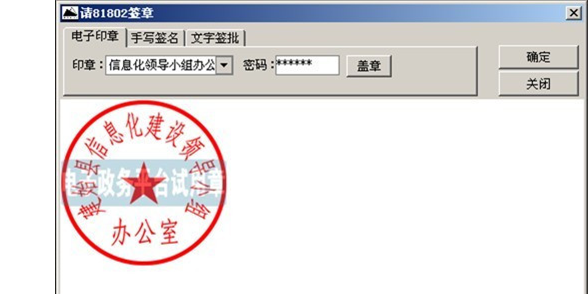
电子公章使用注意事项:
1、电子印章的申请使用电子印章的组织(或个人)首先需要到电子印章(管理)中心(平台)申请电子印章,在履行完正常手续并确认无误、合法的情况下,为申请者制作电子印章,并将制作好的电子印章导入特定的存储介质,如USB-Key或IC卡等,并提交给申请者。
2、电子印章产品提供商给用户提供电子印章的同时,还会提供一套电子印章客户端系统。这套系统应该安装在电子印章保管者所使用的终端电脑中。电子印章客户端系统的主要作用就是用于进行盖章、验章以及电子印章管理等功能。
3、电子印章的使用和传统印章的使用方式基本相同。
(1)得到有关主管领导的批准。
(2)将存有电子印章的实体(如USBKey)插入电脑终端的USB接口。
(3)启动电子印章客户端系统。
(4)读入需要加盖电子印章的电子文书。
(5)在电子文书中需要盖电子印章的地方点击菜单上的‘盖章’功能按钮。
(6)系统提示输入印章实体的pin码。
(7)输入正确的电子印章使用pin码,则该文书就被盖上电子印章了。
4、电子印章的验证。
验证带有电子印章的电子文书时,也需要装有电子印章客户端系统的终端电脑。当带有电子印章的电子文书被打开后,电子印章客户端系统会自动验证该电子文书的电子印章是否有效。如果电子文书被非授权修改过,或电子印章是被复制粘贴在当前的电子文书上的,则电子印章客户端系统能够发现并立即警告用户电子文书已被修改过或电子文书上所加盖的是无效电子印章,且使得电子印章不能正常显示,从而达到了保护电子文书的完整性以及检验电子印章和特定的电子文书必须是相关联的目的。
5、电子印章遗失。
若发生电子印章遗失事件,应立即到电子印章平台(中心)进行挂失,其过程与证书作废处理方式基本相似。